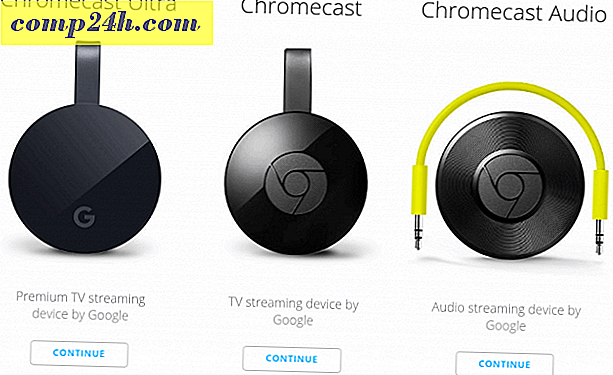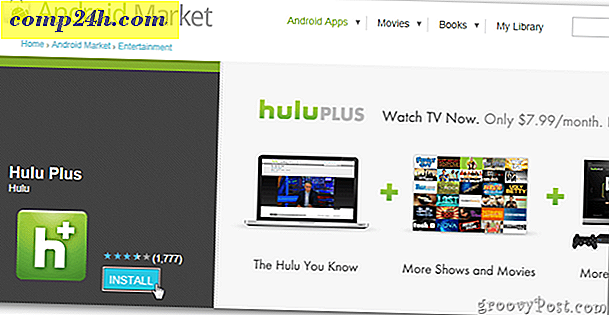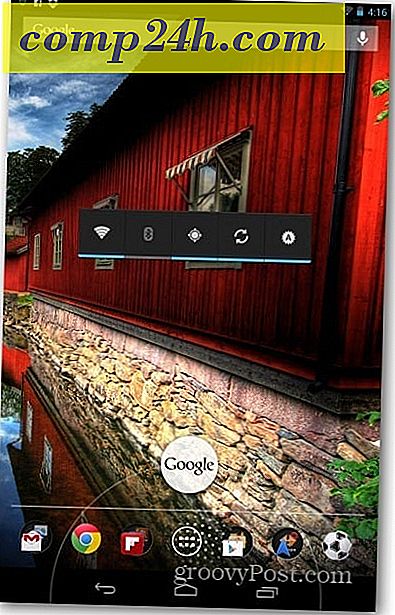Photoshopin perusteet: 3D-tekstin käytön aloittaminen

Hei vielä kerran kaikille groovyReaders ja Photoshoppers! Aikaa poimia siitä, mistä olemme poistuneet 3D-kuvasta Photoshopissa. Tällä kertaa opastamme sinut läpi, miten voit tehdä itsellesi oman 3D-tekstisi. Se vie vain muutaman helpon vaiheen, joten katsotaanpa.
Basic Photoshop 3D -teksti
Voit aloittaa kaltevuuskerroksen toimimalla kuvanne mukavana taustana. Tämä raikastaa sen ja antaa hyvän vaihtelun.

Voit nyt mennä eteenpäin ja kirjoittaa minkä tahansa tekstin Työkalut -työkaluun . Tämä teksti voi olla mikä tahansa koko, mikä tahansa kieli, muoto ja lähes kaikki fontit.

Yksi asia, jonka pitäisi aina olla, on ylimääräinen tila kunkin yksittäisen kirjeen välillä. Voit lisätä joitain ominaisuusikkunan.

Tekstin muuntaminen 3D-objektiksi
Voit muuntaa tekstin 3D-objektiksi valitsemalla 3D> Repoussé> Tekstikerros .

Näyttöön tulee varoittava viesti rasteroimalla kerros. Sinun on tehtävä tämä tekstin tekemiseksi 3D-muotoon, joten mene eteenpäin ja napsauta Kyllä. Jos haluat, voit jopa rullata Älä näytä uudelleen -ruutua - se vapauttaa sinusta tämän ärsyttävän vahvistuksen kerran ja loppujen lopuksi.

Teksti näyttää todennäköisesti jotain tällaiselta:

Ja näytössä näkyvä Repoussé-kokoonpanoikkuna näyttää todennäköisimmin samanlaiselta:

3D-tekstin määrittäminen
Ensimmäinen asia, jonka haluat tehdä tekstillesi, siirtyy Oletusnäkymäasetuksiin. Voit tehdä sen Scousedin Scene Settings -osiossa.

Aloitetaan nyt tekstin muokkaaminen valitsemalla 3D-esiasetus Repoussé- ikkunasta. Henkilökohtaisesti valitsin viimeisen, mutta voit valita mitä haluat.

Kun olet valinnut esiasetukseni, teksti määritetään heti haluttuun muotoon:

Toinen asia, jonka haluat ehkä tehdä, on muuttaa aineistoa, jonka 3D-tekstisi on tehty. Tämä tapahtuu siirtymällä Materiaalit- osioon.

Voit valita paljon erilaisia materiaaleja ja valita myös eri materiaalin 3D-objektin kummallekin puolelle .


Ne ovat melko paljon tekstin mukauttamisen ja konfiguroinnin perusasiat. Älä epäröi kokeilla kaikkia muita liukusäätimiä, vaihtoehtoja, pudotuslistoja ja paljon muuta, Repoussén sisällä.
Lopputuloksen ja tallennuksen tekeminen
Kun olet tyytyväinen kuvasi, sinun on selvitettävä 3D-teksti tekemällä se mahdollisimman laadukkaasta ja lopullisesta tulostuksesta. Siirry 3D-paneeliin ja valitse muokkaus renderöasetuksista.

Nyt rasti valintaruutu, joka sanoo Render for Final Output ja odota, että teksti latautuu kokonaan (15 sekunnista 30 minuuttiin riippuen tarkkuudesta ja tietokoneen suorituskyvystä) . Kun teksti on täynnä, paina OK- painiketta ja tee nopeasti Ctrl + Shift + S: n pikavalintapainike ja tallennat.

groovyTips - Käytä Photoshopia 3D-lasilla
Muuten, jos et ole vielä sulkenut 3D Render Settings -ikkunaa, ja sattuu olemaan myös pari 3D-lasia, jotka ympäröivät, kannattaa tutustua ikkunan alaosaan, jossa on 3D-lasien asetus . Valitse haluamasi stereokuvan tyyppi ja nosta Parallax- ja Focal Plane -nopeus näytön koon, tarkkuuden ja katselukulman mukaan.

Nyt olet valmis entistä todeltavampaan 3D-kokemukseen!

Siinä on kyse - pidä se lukittuna enemmän opetusohjelmia ja artikkeleita varten ja pysy kuulolla!